iPhone・iPadをあえて同期しないほうがいいケースとそのメリット
iPhoneとiPadの同期に不便さを感じたとき、どう対処すればいいのか。本記事では、同期しない選択肢とその実践方法を丁寧にご紹介します。
最近、自分のiPhoneで写真を開くたびに「iCloudのストレージがいっぱいです」という通知が出るようになりました。
ただでさえ容量が足りないのに、勝手に同期されるのは正直困ります。iPadとのデータ共有も、必要ない場面ではむしろ不便に感じてきました。
この機会にiPhoneとiPadの同期を解除してみたのですが、意外と快適で、そもそも同期しないほうがいいのでは?と思うようになりました。
この記事では、そう感じた理由や、実際に同期をオフにする手順についてまとめています。
目次隠す
iOSの同期は本当に必要?iPhoneとiPadは同期しない方がいい?
iPhoneやiPadを使っていると、「同期」機能によって予期せぬ不便さを感じることがあります。では、iOSにおける「同期」とは、具体的にどのような仕組みなのでしょうか?
Apple IDで同一のアカウントにサインインしている場合、iPhoneとiPadの間で写真や連絡先、カレンダー、メモ、Safariの履歴、メール、アプリ関連の情報など、多くのデータが自動的に連携されるようになっています。これは、複数のAppleデバイスで同じ情報を常に利用できるようにするための仕組みです。
とはいえ、最近ではiPhoneとiPadをあえて同期させずに使いたいと考える人も増えてきました。
たとえば、仕事用とプライベート用で端末を分けている場合、それぞれの利用目的に応じて別々にデータを管理したいと思うのは自然な流れです。
さらに、家族と共有しているiPadに自分の写真やメモが表示されることに抵抗を感じるという声もあります。
このような理由から、iPhoneとiPadは同期しないほうがいいと考えるユーザーも少なくなく、使い方に合わせて同期をコントロールする動きが広がっています。
iphoneとipadの間同期に使われる主なツールとその特徴
iOSでデータを同期する際に使われる主な手段は以下の通りです。
1.iCloud(Apple公式)
- 【メリット】Apple IDさえあれば自動的に同期される/使い方が簡単/写真・連絡先・音楽など幅広く対応
- 【デメリット】無料ストレージは5GBまで/バックアップ対象が限定的/意図せず同期されることがある
2.Googleフォト・Dropboxなど(クラウド代替)
- 【メリット】写真やファイルをiCloud以外で保存/マルチプラットフォームに対応
- 【デメリット】アカウント管理が増える/Apple純正アプリとの連携はやや弱い
iphoneとipadを同期するメリット:
- デバイス間のデータ共有がスムーズにできる
→ iPhoneで撮影した写真や登録した連絡先などが、iPadにも自動で反映されます。 - Apple純正アプリの情報が引き継がれる
→ カレンダーやメモ、Safariの履歴なども同期され、どちらの端末でも同じ情報を確認できます。 - 一部のサードパーティ製アプリでも同期が可能
→ たとえば、LINEなどのアプリでは条件次第でトーク履歴などを引き継げる場合があります。 - 紛失時に「iPhoneを探す」機能が使える
→ 片方の端末を失くしても、もう一方のデバイスから位置を確認したり、遠隔でロックをかけることができます。 - 設定が簡単で自動同期される
→ Apple IDにログインするだけで、自動的にさまざまなデータが同期されるため、初心者でも扱いやすいのが魅力です。
iPhoneとiPadは同期しないほうがいい理由:
すべての人にとって同期がベストな選択肢とは限りません。実際には、「同期しないほうが生活がスムーズになる」と感じる場面も多くあります。
以下のようなケースでは、iPhoneとiPadの同期を解除するほうが、かえって快適になるかもしれません。
- プライバシーを重視したい
→ 家族共有のiPadに、自分のメモや写真が表示されるのは避けたい - ストレージを節約したい
→ 無料のiCloud容量5GBはすぐ埋まる。同期で不要な写真も溜まってしまう - 端末の用途が異なる
→ iPhoneはプライベート用、iPadは仕事用など、用途が違えばデータも分けたい - 通知や情報の重複がストレスになる
→ メールやメッセージがどちらの端末にも届いて混乱する
iphoneとipadの同期を解除する方法はありますか?
iPhoneで同期を解除する方法はそこまで難しくありません。基本的には「設定」アプリから、iCloudやアプリごとの同期項目をオフにしていくだけです。
iphoneとipadで写真の同期をオフにする方法:
Step1: iPhoneで「設定」アプリを開きます。
Step2: 一番上の「Apple ID(名前)」をタップ → 「iCloud」 →「写真」と進みます。
Step3: 「iCloud写真」と「マイフォトストリーム」のスイッチをオフにします。
4.一覧の中から、同期を解除したい項目(例:写真、メモ、Safariなど)をオフにする
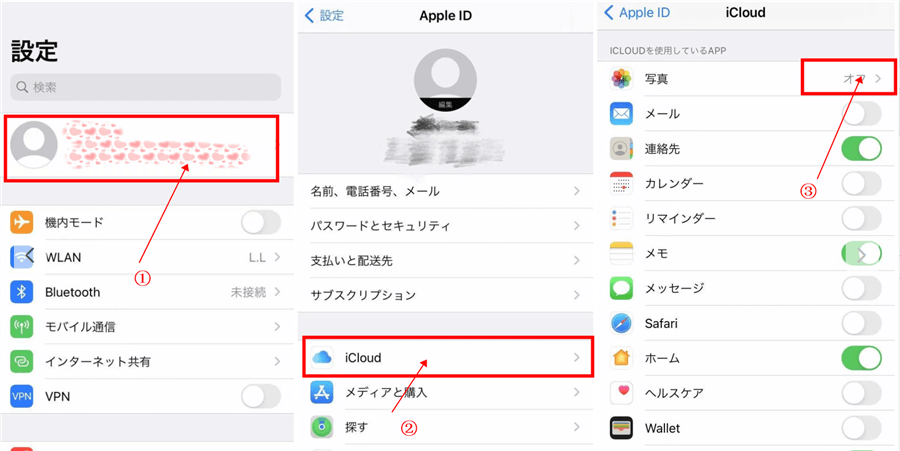
「iCloud 写真」の設定をオンにする
これで写真はiCloudを通じて他の端末と共有されなくなり、iPhone内にのみ保存されるようになります。注意:「iCloud写真」をオフにすると、クラウド上の写真は表示されなくなります。必要があれば、あらかじめPCなどにバックアップしておきましょう。
iphoneとipadでアプリの同期をオフにする方法
アプリによっては、iCloud経由で設定やデータが自動的に同期されることがあります。
Step1: 「設定」アプリを開きます。
Step2: 「Apple ID」→「iCloud」と進みます。
Step3: アプリの一覧から、同期させたくないアプリのスイッチをオフにします。
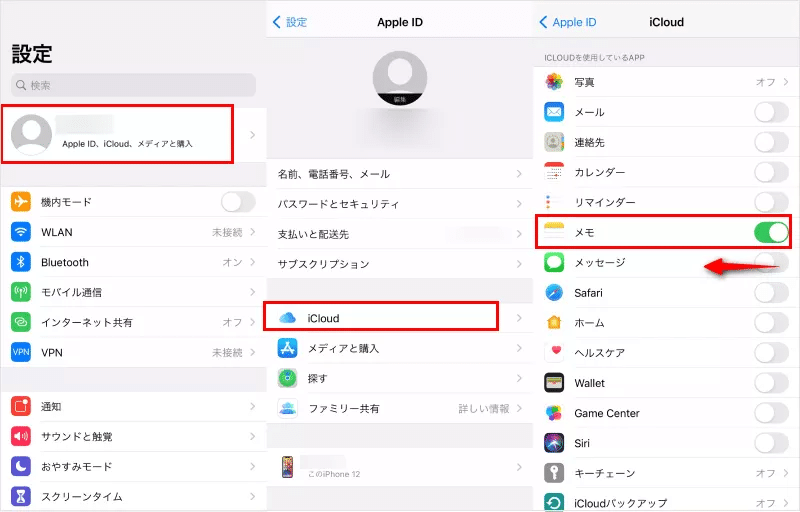
アプリの同期をオフ
Safariの同期をオフにする方法
Safariを使うと、閲覧履歴やブックマークがすべての端末に共有されます。
仕事用とプライベート用で端末を分けている方には、やや不便なこともあります。
Step1: 「設定」アプリを開きます。
Step2: 「Apple ID」→「iCloud」を選びます。
Step3: アプリ一覧の中から「Safari」を探し、スイッチをオフにします。
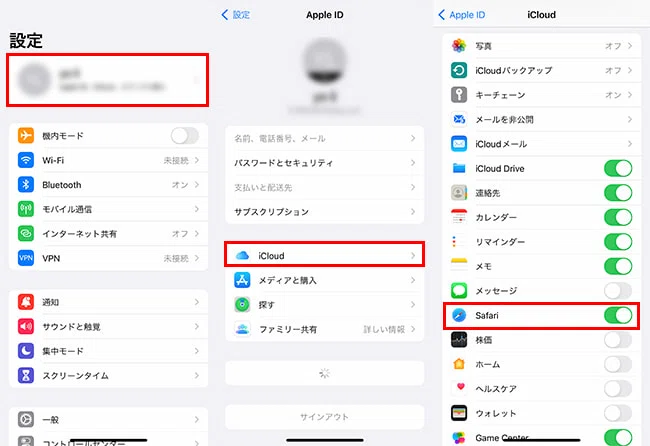
Safariの同期をオフにする
iCloud全体の同期をオフにする方法(慎重に)
iCloud全体を使わないように設定することも可能ですが、やや影響が大きいため注意が必要です。
Step1: 「設定」アプリを開きます。
Step2: 「Apple ID」→「iCloud」と進みます。
Step3: 一番下までスクロールし、「iCloud Drive」や「iPhoneを探す」なども含め、必要に応じて個別にオフにしていきます。
*iCloudを完全にオフにすると、「iPhoneを探す」などの機能も無効になり、万が一の紛失時に位置情報が使えなくなるのでご注意ください。
iphoneとipadの同期を解除する際のポイント:
- バックアップは自分で管理する必要がある
同期をオフにすると、写真や動画などの大切なデータは自動的に保存されなくなります。そのため、定期的に自分でバックアップを取ることが重要です。 - アプリのデータは自動で消えない場合もある
一部のアプリでは、同期を切ってもローカルにデータが残ることがあります。必要に応じて、各アプリの設定から同期状況を確認しておきましょう。 - iCloudの使用状況に注意
同期をオフにしてもiCloudのストレージは利用され続けます。容量に余裕があるか確認し、不要なデータの整理や容量アップも検討しましょう。
iphoneとipadの同期を解除した後に、AnyTransでデバイスのデータを自由に管理しましょう
iCloudでの同期を解除したあと、ひとつ気をつけたいのがデータの保管場所です。
たとえ同期は使わなくても、大切な写真やメモ、連絡先などは、どこかに安全に保存しておきたいと思うのが自然な感覚ではないでしょうか。
そんなときにおすすめしたいのが、AnyTransというiPhone/iPad用のデータ管理ソフトです。
AnyTransとは?iphoneとipadの同期を解除しても安心な理由
「iPhoneとiPadは同期しないほうがいい」と感じている方にとって、AnyTransは頼れるデータ管理ツールです。iCloudのように自動で全てを同期するのではなく、自分のタイミングで必要なデータだけを選んで、パソコンに直接保存・転送できます。
さらに、写真・動画・音楽などのファイルは自動でカテゴリごとに整理されるため、複数デバイスでもデータが混乱しにくく、管理がとてもスムーズ。クラウドに依存せずに使いたい方や、同期を解除した後のバックアップ先を探している方に最適なソリューションです。
AnyTransでデバイスでデータを自動バックアップ・管理する方法
Step 1: AnyTransを起動し、iPhoneをUSBケーブルでパソコンあるいはiPadに接続します。
画面上の「メニュー」から「バックアップ管理」を選択してください。ここは例として、iPhoneのデータをパソコンにバックアップする手順を紹介します。
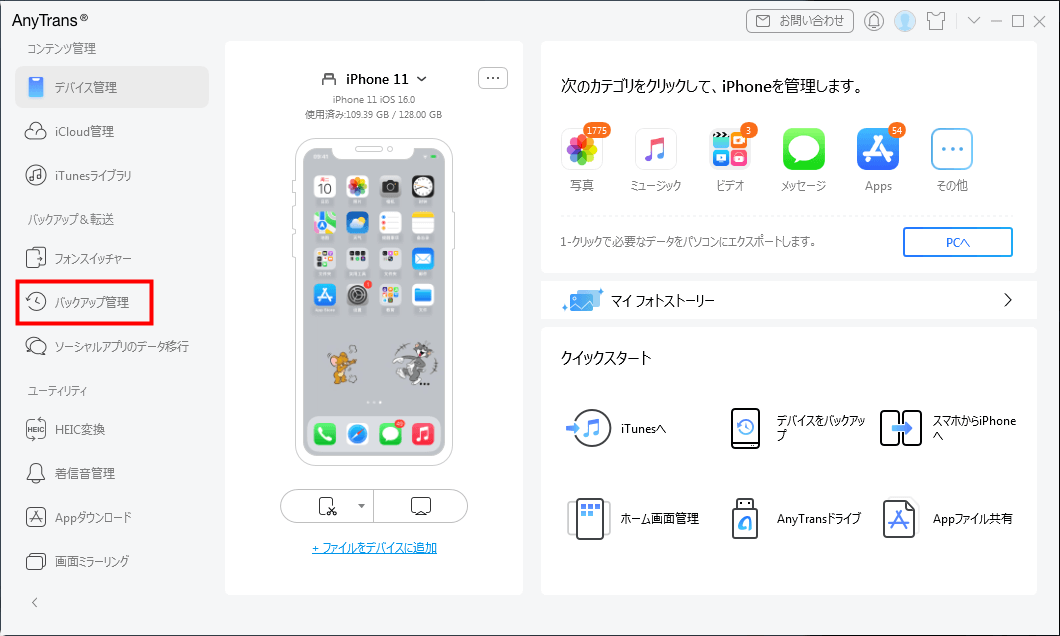
「バックアップ管理」をクリック
Step 2: 表示された画面で「今すぐバックアップ」ボタンをクリックします。
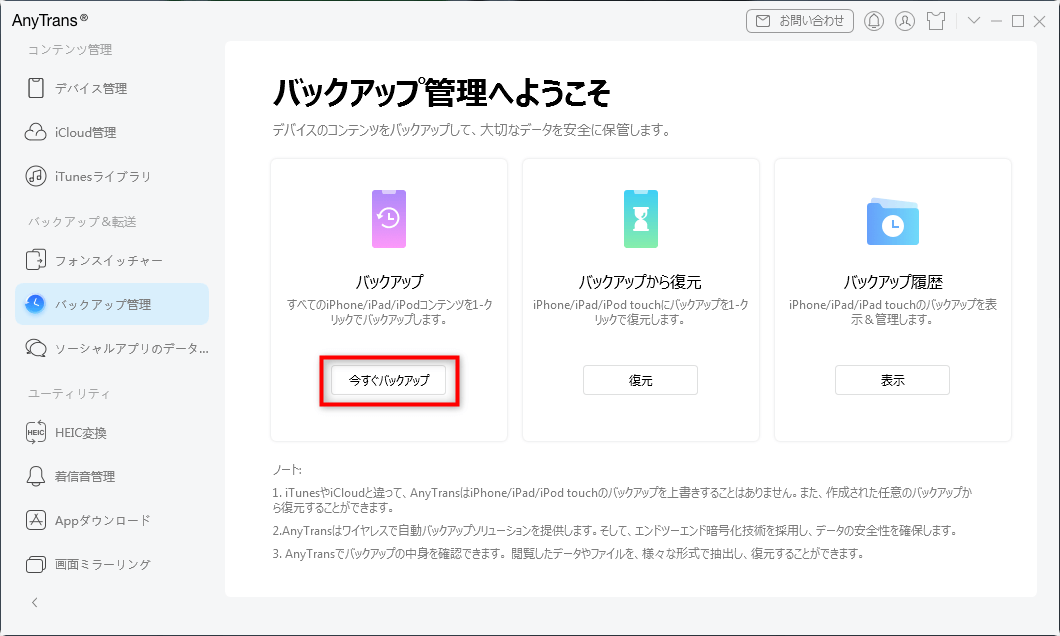
「今すぐバックアップ」をクリック
Step 3: バックアップの暗号化や保存形式、パスなどを必要に応じて設定し、再度「今すぐバックアップ」をクリックします。
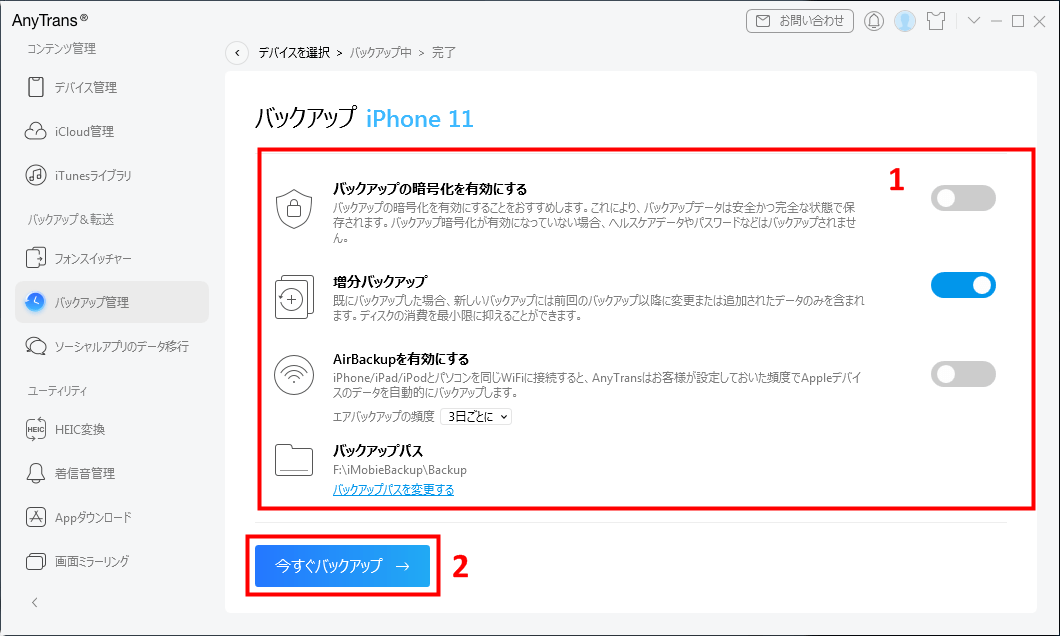
バックアップを設定
Step 4:しばらく待つと、iPhoneのデータがまるごとパソコンにバックアップされます。
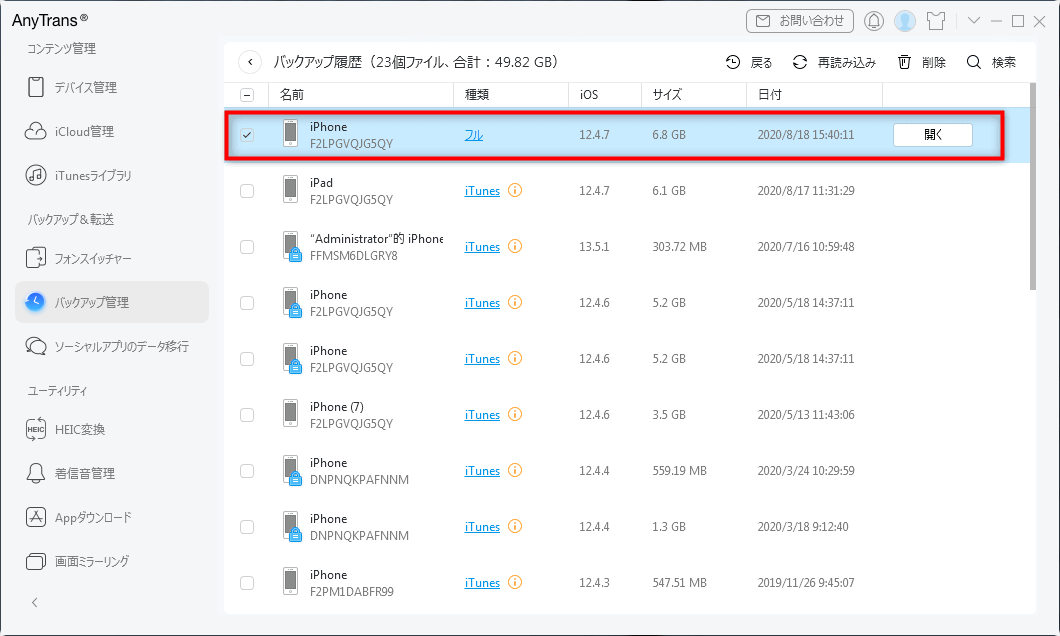
フルバックアップを確認
バックアップ内容はAnyTrans内でいつでも確認でき、必要に応じてスマホや別のPCに転送することも可能です。
iphoneとipadの同期解除後でも、データは手元に残せる
iCloudの同期を解除すると、「もし故障したら?」「データは本当に大丈夫?」といった不安が頭をよぎるのは自然なことです。
でも、だからといって再びすべてをクラウドに戻すのは、なんだか本末転倒な気もしますよね。
大切なのは、「同期をやめる=孤立する」ではなく、「自分に合った方法で、もっと自由に管理する」という発想に切り替えることだと思います。
AnyTransのように、信頼できる方法で定期的にバックアップを取っておくことで、同期しない選択でも、安心してiPhoneやiPadを使い続けることができるのです。
iphoneとipadの同期解除後、他にも使えるバックアップ手段
AnyTrans以外にも、Google DriveやOneDriveなどのクラウドストレージサービスを使ってデータを保存する方法もあります。
ただし、これらのサービスは基本的に手動でのアップロードやファイル整理が必要になり、写真や連絡先などの細かなデータ管理には少し手間がかかるかもしれません。
その点、AnyTransはiOS専用に最適化されているため、初心者でも直感的に操作できるのが魅力です。
FAQ
iPhoneの同期を解除したら、どうなるんですか?
iCloudを使った自動同期が停止し、写真や連絡先、メモなどが他の端末と共有されなくなります。データはそれぞれの端末に個別に保存されるようになります。
iPhoneとiPadでApple IDが同じだとどうなる?
デフォルトでは、写真、メモ、Safariの履歴など多くのデータが自動的に同期されます。また、App Storeの購入履歴やiCloudのストレージも共有されます。
iPhoneとiPadで写真を共有しないようにするには
「設定」>「Apple ID」>「iCloud」>「写真」と進み、「iCloud写真」をオフにすると、写真の自動共有が停止されます。必要であれば、片方の端末だけオフにすることも可能です。
最後に
iPhoneやiPadの使い方は人それぞれです。すべてを同期して快適に使いたい方もいれば、あえて同期を解除して、デバイスごとにデータを分けて管理したいという方もいるでしょう。
大切なのは、自分のライフスタイルに合った方法を選ぶこと。「やっぱりiPhoneとiPadは同期しないほうがいいかも」と思ったら、今回ご紹介した手順に加えて、AnyTransのようなデータ管理ツールの活用をおすすめします。
iCloudに頼らず、写真や動画などを自分のタイミングで整理・保存できるため、同期を解除しても安心してデータ管理が行えます。自分の手で必要な部分だけを柔軟にコントロールしてみてください。
製品関連の質問? 迅速な解決策については、サポートチームにお問い合わせください >
